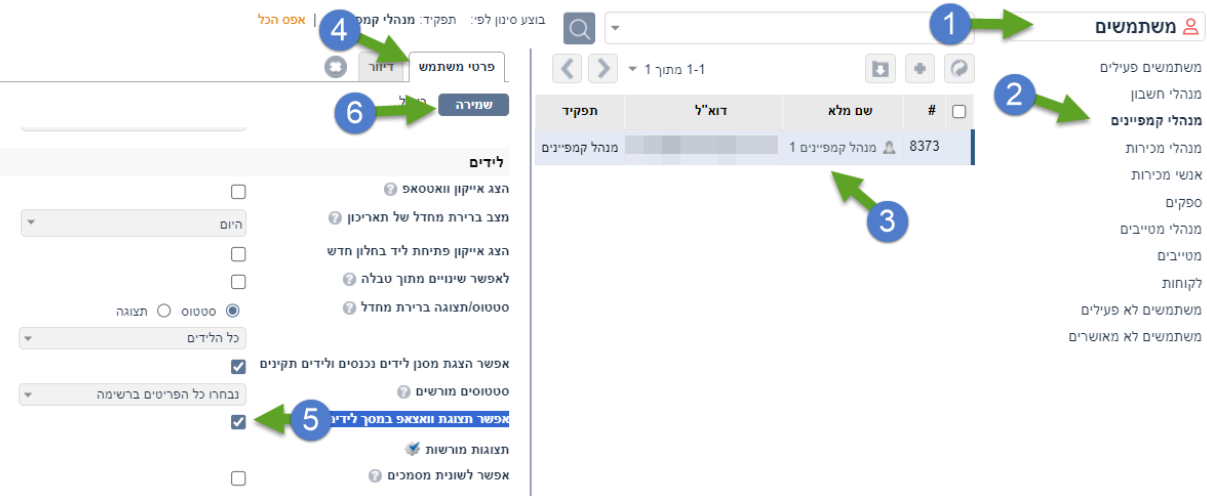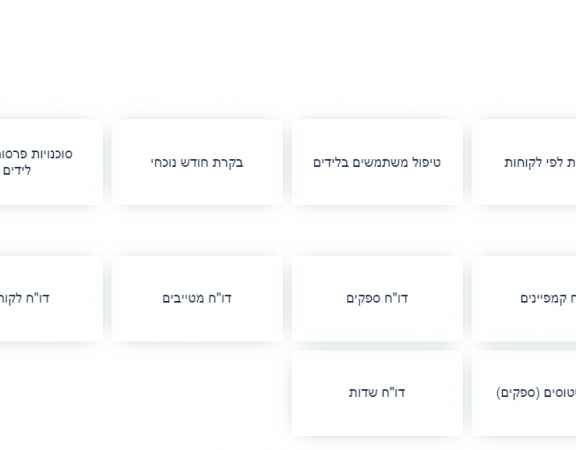מערכת לניהול לידים ו-CRM של LeadManager מאפשר לכם לעשות אינטגרציה למערכות WhatsApp שונות.
האינגטרציה למערכת הוואטסאפ של FLOW מאפשרת:
* שליחת תבניות דיוור בוואטסאפ באופן ידני יזום או באופן אוטומטי (למשל בעת עדכון סטטוס כלשהו בליד או בעת קליטת הליד לחשבון)
* קליטת לידים מהתכתבות וואטסאפ חדשה
* התכתבות חופשית מול הליד ישירות מכרטיס הליד
* שליחת תבניות עם קובץ PDF דינאמי מצורף (למשל שליחת הצעות מחיר ב-PDF בוואטסאפ).
** הערה: דורש הפעלת מודול PDF דינאמי לחשבון מול התמיכה.
>> להלן קישור להגדרת התממשקות ל-WhatsApp באמצעות Flow
מדריך חיווי וואטסאפ עבור אינטגרציית FLOW
מעתה משתמשי חשבונות עם אינטגרציה לוואטסאפ FLOW, לא יוכלו לפספס הודעות וואטסאפ מליד.
איך נדע כי נתקבלה הודעת וואטסאפ מליד?
כאשר מתקבלת הודעת וואטסאפ מליד, נוצרים חיוויים ויזואליים על גבי המסך במערכת:
- לצד אייקון הוואטסאפ החדש, הממוקם בראש המסך, מופיע מספר המציין בכמה מספרי טלפון בלידים קיימת הודעת וואטסאפ חדשה
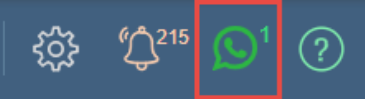
1.1. בלחיצה על האייקון יופיעו בטבלת הלידים כל הלידים בהם קיימות הודעות וואטסאפ שטרם נקראו. שימו לב, שתוצאות הסינון מושפעות מהתקופה שנבחרה בטבלת הלידים (מומלץ להעביר ל"כל התקופה").
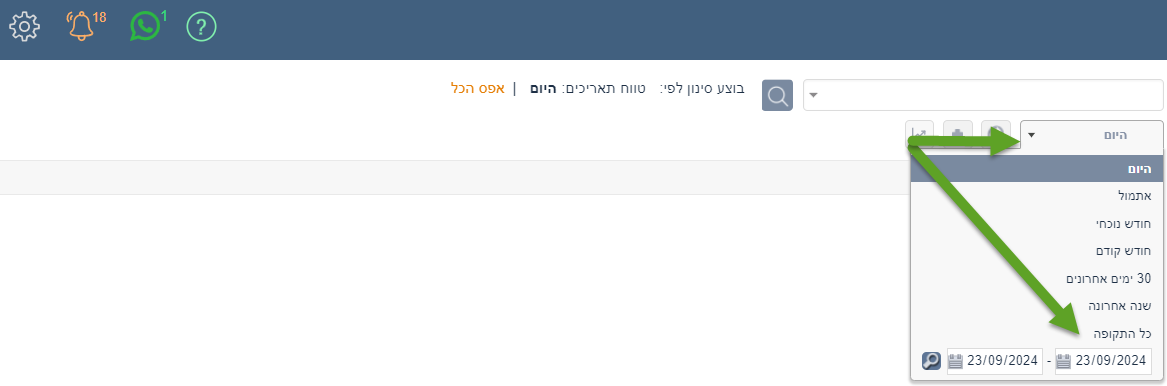
2. באפשרותכם גם להוסיף לטבלת הלידים עמודת "וואטסאפ" בה יופיע אייקון וואטסאפ ליד כל ליד בו נתקבלה הודעה/ות חדשה/ות.
על מנת להוסיף את העמודה הקליקו על גלגל השיניים > הגדרות >
2.1. הרשאות
2.2. בחרו בקבוצת המשתמשים להם תרצו להוסיף את עמודת החיווי
2.3. גללו ברשימת השדות עד שתגיעו לשדה "וואטסאפ" וסמנו מול שדה "וואטסאפ" [V] בעמודה השנייה תחת כותרת 'הצג'.
2.4. בצעו שמירה להגדרות
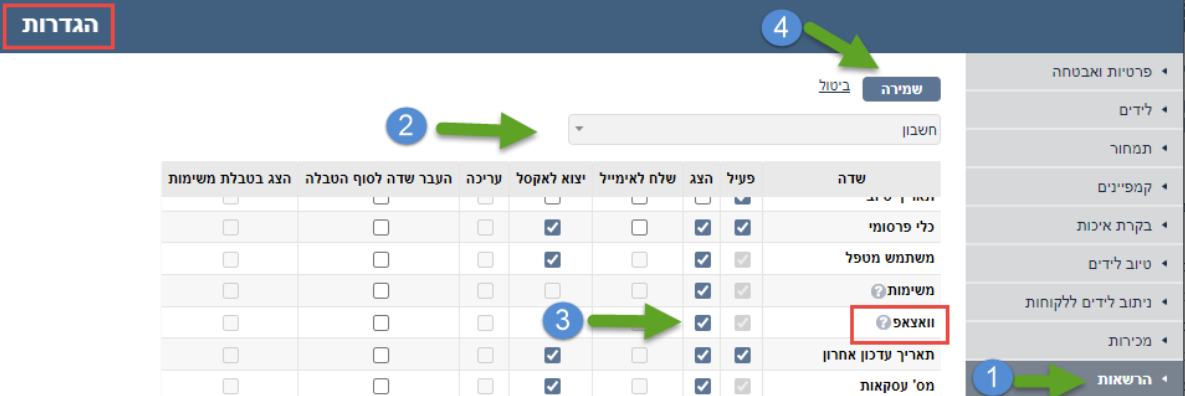
3. כאשר בליד ישנה הודעת וואטסאפ שלא נקראה, אייקון החיווי יופיע בצבע ירוק. כאשר ישנן הודעות וואטסאפ בליד שנקראו, אייקון החיווי יופיע בצבע אפור (אם אין אייקון וואטסאפ ליד שורת הליד אז אין בליד התכתבות בלשונית וואטסאפ).
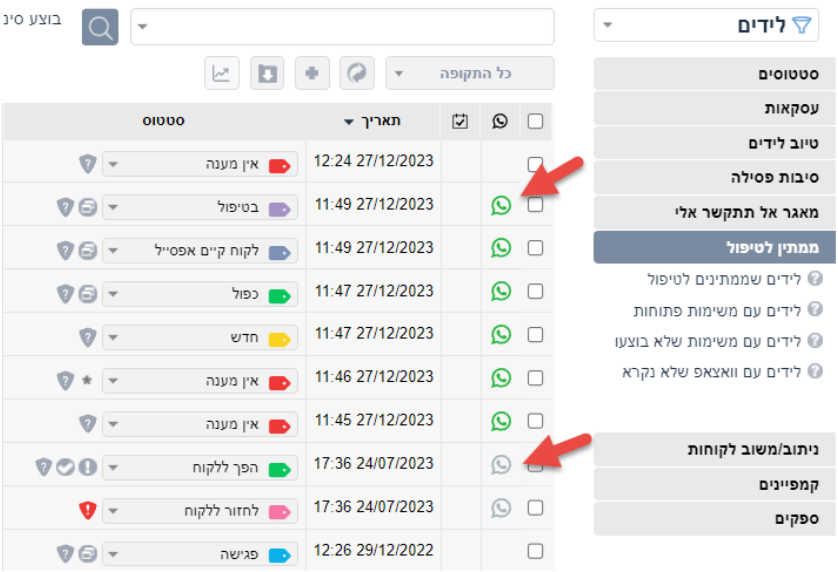
3.1. הקלקה על אייקון החיווי תפתח את לשונית "שיחות וואטסאפ" בליד וכלל הודעות הוואטסאפ יסומנו מיד כ"נקראו" בליד, אייקון החיווי ישתנה מירוק לאפור בכל הלידים עם אותו מספר הטלפון (אשר מופיע באחד השדות מסוג "טלפון" בפרטי הליד) ובנוסף, המספר שליד אייקון הוואטסאפ בחלק העליון של המסך יתעדכן בהתאם.
3.2. ככל שהמשתמש ירצה להשאיר את החיווי בליד של הודעות וואטסאפ שלא נקראו, יש לסמן בלשונית וואטסאפ בליד את ההודעה חזרה כ"לא נקראה" בלחיצה על אייקון ![]() ("סמן שיחה כלא נקראה").
("סמן שיחה כלא נקראה").
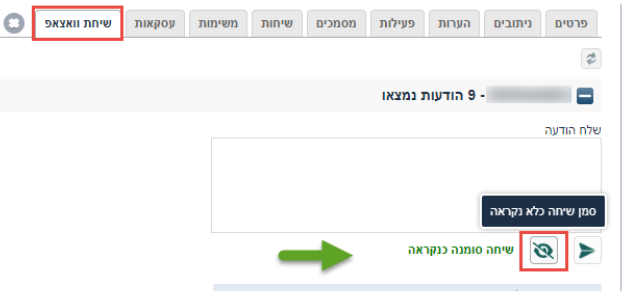
4. בנוסף לאייקון החיווי, ניתן לסנן את התצוגה שבטבלת הלידים לפי "לידים עם שיחת וואטסאפ שלא נקרא" על ידי הקלקה על מסנני טבלת הלידים בתפריט הימני > תחת "ממתין לטיפול":
- לידים שממתינים לטיפול: לידים בהם קיימת לפחות הודעת וואטסאפ אחת שלא נקראה ו/או משימה שלא בוצעה (משימות אשר מועד ביצוען עבר).
- לידים עם וואטסאפ שלא נקרא: לידים בהם קיימת לפחות הודעת וואטסאפ אחת שלא נקראה.
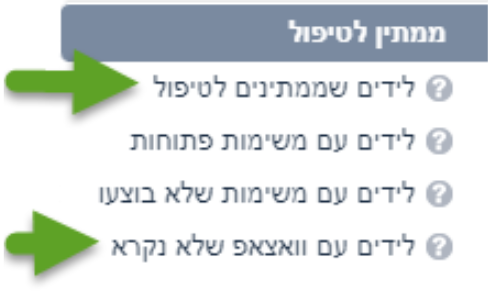
5. באפשרותכם להוסיף את המסננים הנ"ל גם לתצוגה במסך הגדרות > לידים > תצוגות > הקלקה על אייקון ![]() ליצירת תצוגה חדשה.
ליצירת תצוגה חדשה.
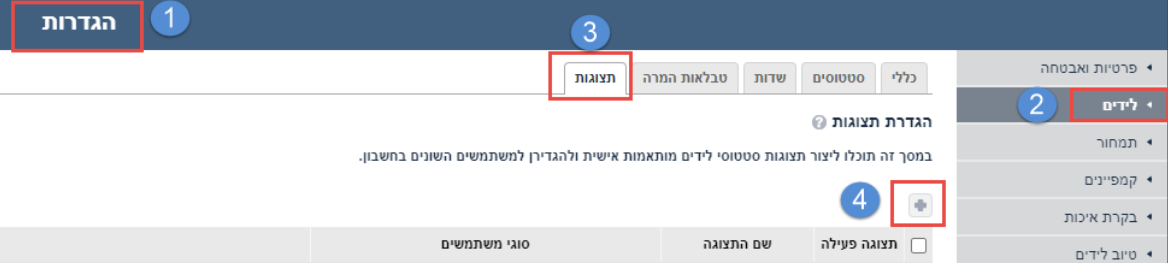
לחצו כאן למדריך הגדרת תצוגות מותאמות אישית
6. ניתן לחסום משתמש ספציפי מלראות את לשונית שיחות וואטסאפ בליד ואת כל אייקוני החיווי והמסננים הרלוונטיים. לצורך כך כנסו למסך משתמשים > בחירת סוג משתמש > בחירת משתמש > כניסה לעריכת פרטי משתמש > הורדת "אפשר תצוגת וואטסאפ במסך לידים" > שמירה.